Macos系統怎么重裝?蘋果電腦系統重裝方法教程
Macos系統怎么重裝?許多用戶在使用蘋果電腦出現無法解決的問題,一般都會直接到售后去維修。而一些基本的操作可以通過重裝系統解決,下面小編就為大家整理了超級詳細的macOS系統重裝教程,快來一起看看吧!
操作方法:
1、首先準備一個macOS系統安裝優盤;
2、將Mac系統優盤插上電腦,按下Mac開機鍵后,馬上安裝“option”鍵不放,稍等幾秒會出現啟動盤選擇界面,選擇“安裝 macOS”按回車;
3、進入Mac系統安裝界面,在“macOS 實用工具”處選擇“磁盤工具”點擊繼續,打開磁盤工具;
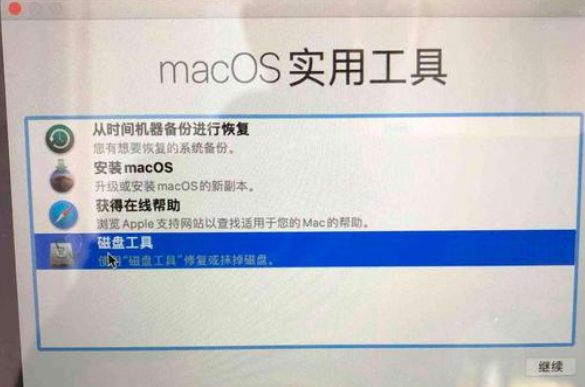
4、在左側邊欄選擇整個內置硬盤(不要選擇分區),然后點頂部工具欄的“抹掉”,名稱輸入Mac默認的名稱“Macintosh HD”,格式選擇“APFS”,點擊“抹掉”(請先提前備份需要的數據);

5、格式完成后關閉磁盤工具,回到“macOS實用工具”選擇“安裝 macOS”,點繼續;

6、進入“macOS Catalina”安裝界面,點擊繼續;
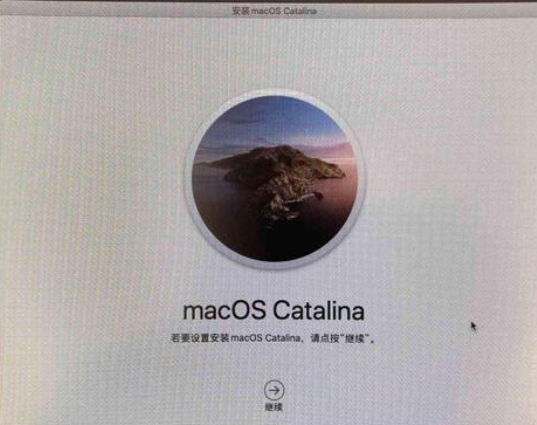
7、選擇分區“Macintosh HD”點繼續開始安裝Mac系統;
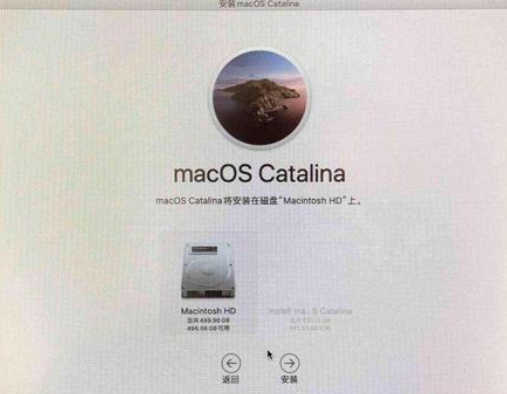
8、等待大概20~30分鐘左右安裝完成,進入macOS的歡迎界面選擇“中國大陸”點繼續;
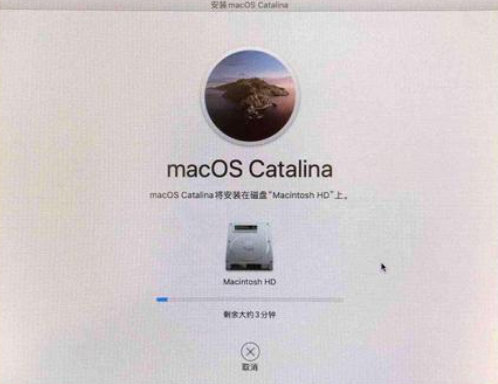
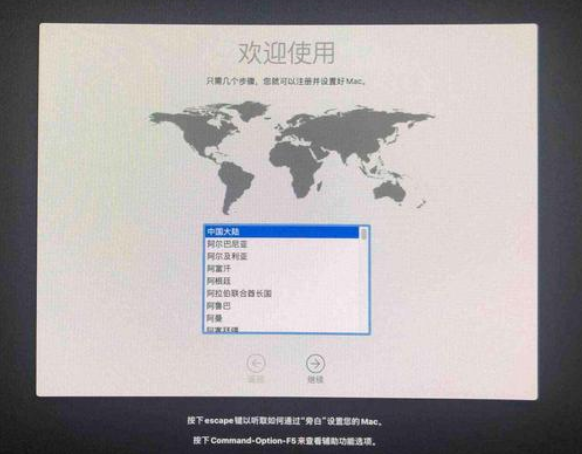
9、進入“語言與輸入法”選擇界面,默認的就行,點擊繼續;
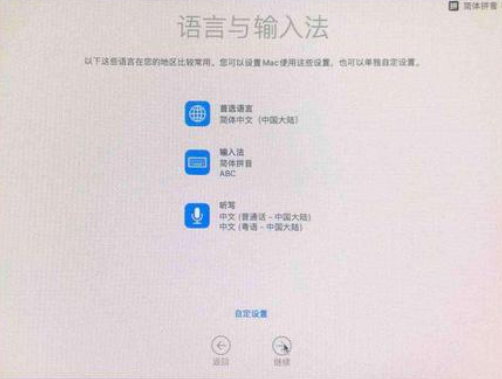
10、連接網絡,點繼續;
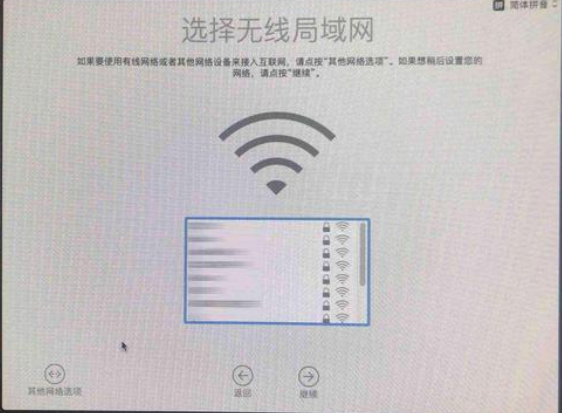
11、數據與隱私,點繼續就行;

12、傳輸信息到這臺Mac,選擇“現在不傳輸任何信息”任何點繼續;
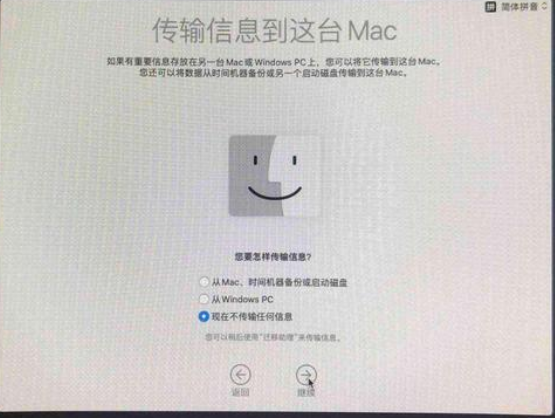
13、登錄Apple ID,蘋果產品的標配,如果沒有Apple ID可以創建一個或者點擊“稍后設置”都可以;
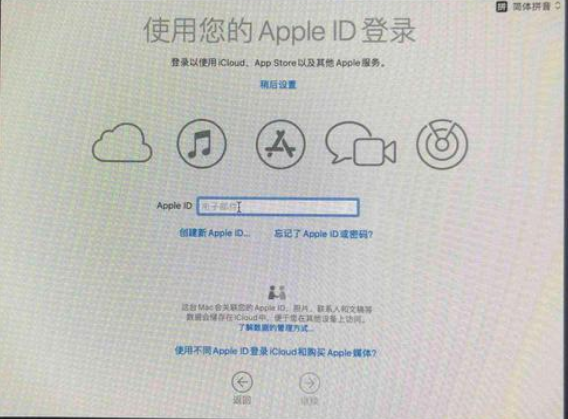
14、條款與條件,點擊同意;
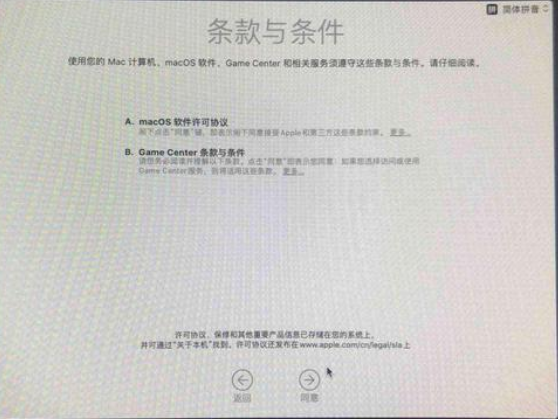
15、創建電腦帳戶,輸入你的全名、帳戶名稱和密碼點繼續;
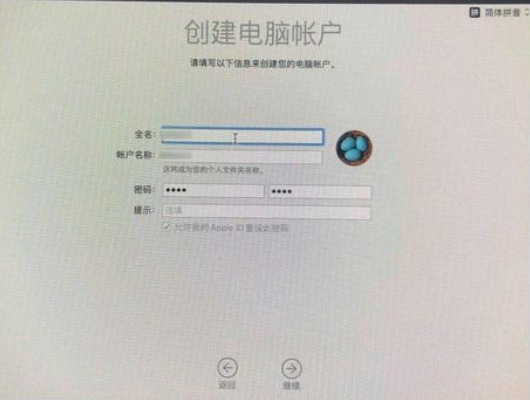
16、iCloud中的所有文件和照片,這里是指把Mac的文稿和桌面的文件全部同步上傳到iCloud云盤上,對于默認的5GB iCloud云存儲空間來說簡直要命,建議取消勾選【將“文稿”和“桌面”上的文件存儲在iCloud云盤中】以及【將照片和視頻儲存在iCloud照片中】;
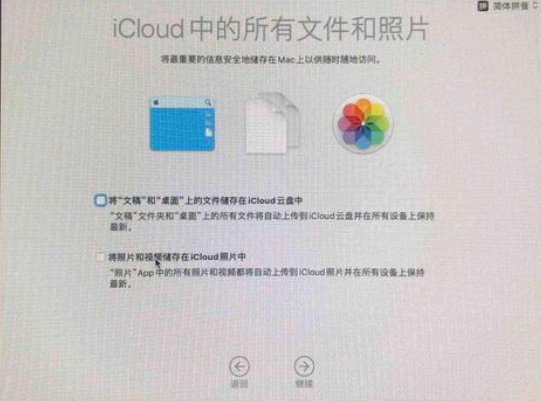
17、觸控ID,點繼續錄入指紋,多次放置指紋后錄入成功;
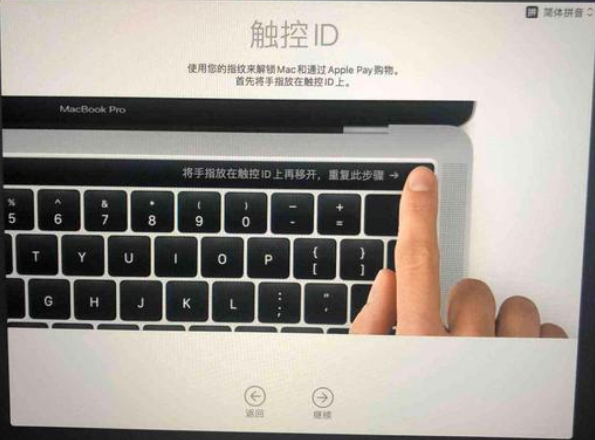
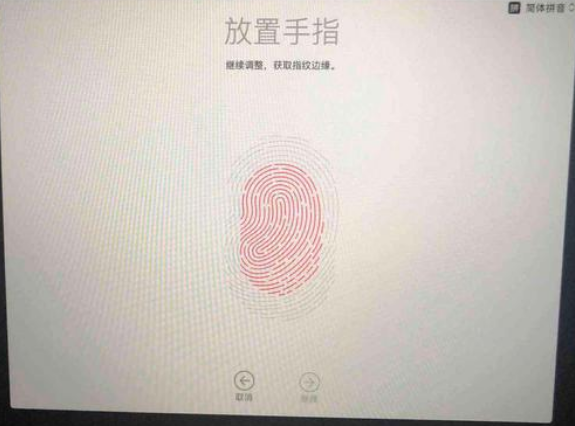
18、選擇顯示模式,macOS 10.15 Catalina 提供了”淺色“、”深色“以及”自動“三種外觀模式,根據喜好選擇即可;
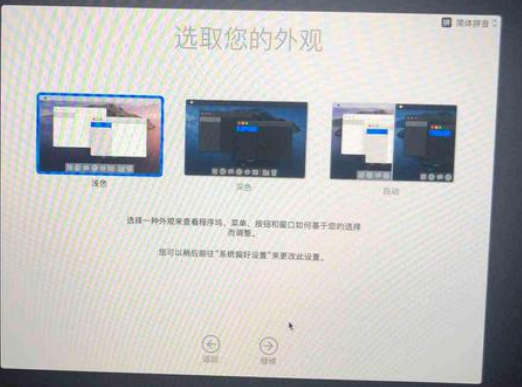
19、恭喜你,到這里新Mac系統就設置完畢了!

到這里“超詳細的mac重裝系統教程”就全部介紹完了,下次我們將繼續為大家帶來通過macOS內置的恢復模式在線重裝Mac系統教程。
相關文章:
1. uos如何安裝微信? uos系統微信的安裝教程2. mac程序沒反應怎么辦 mac強制關閉程序的方法3. 如何在Win11系統上刪除本地用戶?Win11刪除本地用戶教程方法4. 世界上最流行的操作系統不是Linux或者Windows,而是MINIX5. Win7搜索功能無法使用怎么辦?Win7搜索功能無法使用的解決方法6. UOS系統怎么滾動截圖? UOS滾動截圖的使用方法7. Win10系統360瀏覽器搜索引擎被劫持解決方法 8. Win7磁盤整理碎片怎么操作?Windows7磁盤碎片整理教程9. Win7系統不是正版怎么辦?暫時激活win7旗艦版的教程10. 統信UOS系統怎么禁止窗口特效? 統信關閉窗口特效的技巧

 網公網安備
網公網安備